Als u van uw computer weggaat, uwil het misschien om veiligheidsredenen vergrendelen, zodat het niet door voorbijgangers wordt binnengedrongen, vooral als u op kantoor bent of op een openbare plek, dit bericht komt van pas als u op zoek bent naar de oplossing voor dit probleem, we proberen u te vertellen sommige stappen zonder dat u software nodig heeft, zodat u ze snel en gemakkelijk kunt volgen om veilig te blijven.
Hier zijn enkele verschillende manieren om uw pc te vergrendelen.
1. Via toetsenbord
Dit is veruit de gemakkelijkste manier om Windows XP te vergrendelen, houd de knop ingedrukt Windows-toets en de letter ‘L’ toets op een Microsoft-compatibel toetsenbord, maar deze stap werkt niet als u geen Microsoft-compatibel toetsenbord met Windows-toets hebt.

2. Via snelkoppeling
Als u om welke reden dan ook de bovenstaande stap niet kunt uitvoeren, kunt u deze stap als alternatief gebruiken. U hoeft alleen maar een snelkoppeling te maken door met de rechtermuisknop op het bureaublad te klikken, zoals weergegeven in de onderstaande afbeelding.

Kopieer en plak de genoemde code in de opdrachtregel, ‘rundll32.exe user32.dll, LockWorkStation ’en druk op NEXT.

Je kunt deze snelkoppeling alles noemen, ik heb hem genoemd SLOT, zodat het gemakkelijk herkenbaar is.
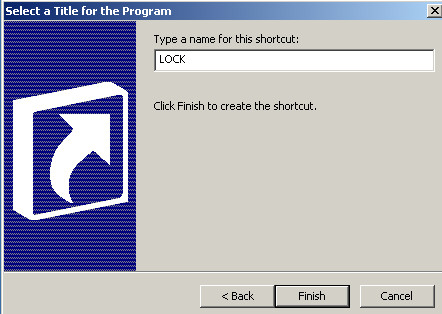
Dubbelklik op het pictogram om uw computer te vergrendelen. U kunt ook het pictogram van deze snelkoppeling wijzigen om het op het bureaublad presentabel te maken. U hoeft alleen maar te gaan naar eigendommen, klik vervolgens op de verander icoon en selecteer het bestand shell32.dll, het is in de windows / system32 map.

3. Via de opdrachtregel
Deze stap is vergelijkbaar met de vorige, het enige dat u hoeft te doen, is dezelfde code op de opdrachtregel te typen, de opdrachtregel openen vanuit start menuof het openen van de RENNEN tabblad en typ CMD en plak de code ‘rundll32.exe user32.dll, LockWorkStation'In opdrachtprompt.

4. Via batchbestand
Een batchbestand maken is eenvoudig genoeg, open uw KLADBLOKen typ eenvoudig de volgende opdracht.
@ echo uit
rundll32.exe user32.dll, LockWorkStation
cls

En sla dit bestand gewoon op met een extensie .KNUPPEL zoals weergegeven in onderstaande foto,

En wanneer u uw pc wilt vergrendelen, dubbelklikt u gewoon op dit BAT-bestand en wordt uw pc vergrendeld.
Ik zou dit artikel niet moeten afsluiten door dat te zeggenals uw domeinaccount niet met een wachtwoord is beveiligd, heeft iedereen toegang tot uw gebruikersaccount, zelfs als u uw pc hebt vergrendeld. Bescherm uw account dus met een wachtwoord. U kunt een wachtwoord wijzigen of toevoegen door in te voeren Controlepaneel, vervolgens Gebruikers account, Wachtwoord wijzigen of toevoegen.
OPMERKING: Snelle gebruikerswisseling speelt ook een belangrijke rol bij het vergrendelen van uw pc, alshet is ingeschakeld, door uw pc op een willekeurige manier te vergrendelen, wordt uw welkomstscherm geopend en heeft vergrendeling geen invloed op uw veiligheid. Als u niet weet of snel schakelen tussen gebruikers is ingeschakeld of uitgeschakeld op uw computer, dubbelklikt u op Controlepaneelen vervolgens aangaan Gebruikersaccounts en klik vervolgens op Wijzig de manier waarop gebruikers zich aan- of afmelden tab.
Ik hoop dat ik niets of een stap heb gemist om uw vensters gemakkelijk en veilig op te sluiten. Voel je vrij om je mening te delen in de comments.













Comments